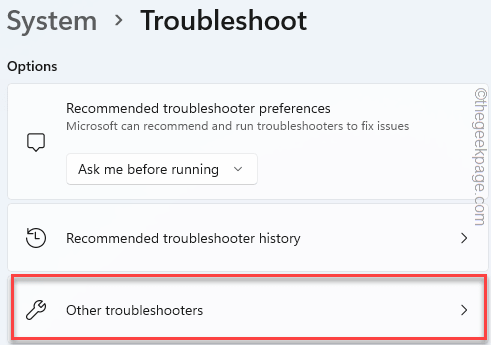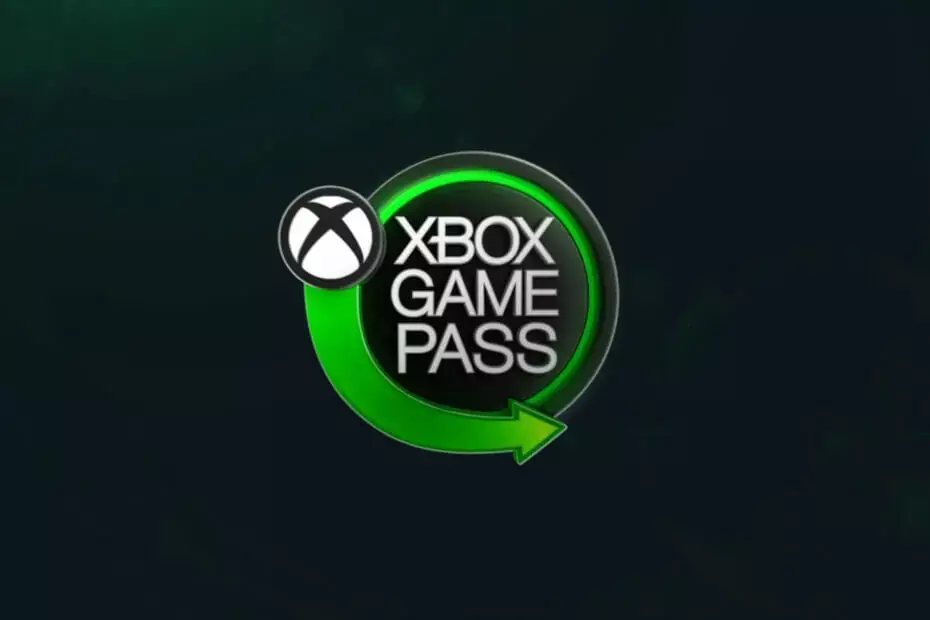Microsoft Xboxi konsool on olnud väga populaarne mänguplatvorm. Alates selle käivitamisest on see kogunud miljoneid jälgijaid kogu maailmas, nagu ka tema rivaal Sony Playstation. Mängukogemust täiustavad erinevad funktsioonid, kusjuures öörežiim võimaldab öösel ohutult mängida. Xboxi öörežiimi funktsioon võimaldab teil öösel mänge mängida ja kaitsta silmi ereda valguse eest. Mängijatel on öörežiimi kohandamiseks oma mugavuse järgi mitu võimalust. Mängijad saavad filtreerida sinise valguse hulka, reguleerida ekraani režiime ja isegi reguleerida värvi nii kontrolleri Xboxi nupul kui ka konsooli Xboxi nupul. Kirsiks tordil on asjaolu, et selliste funktsioonide lubamine ei mõjuta mängusiseseid ekraanipilte ega mänguklippide värvikvaliteeti. Sellised funktsioonid on keskkonnasõbralikud ja tarbivad vähem energiat ning aitavad samal ajal ka pärast mängimist paremini magada.
Sisukord
Öörežiimi sisselülitamine Xbox Series X või Series S puhul
1. samm: vajutage nuppu Xboxi nupp teie kontrolleril.

2. samm: minge aadressile Profiil ja süsteem ja valige Seaded.

3. samm: all Juurdepääsetavus vahekaart, valige Öörežiim.
REKLAAM

4. samm: minge aadressile Öörežiim ja valige Peal rippmenüüst.


Märge: see ei mõjuta ekraanipilte ega mänguklippide värvikvaliteeti, nagu varem mainitud. Seda peamiselt selleks, et kaitsta silmi öösel ereda valguse eest.
Öörežiimi ajastuste ajastamine Xboxis
1. samm: sama all Juurdepääsetavus vahekaart, valige Öörežiim.

2. samm: minge aadressile Öörežiim ja valige Planeeritud rippmenüüst.


3. samm: minge järgmiseks Lülitage päikesetõusu ja -loojangu ajal ja märkige ruut.

Märge: saate valida ka ajastatud aja öörežiimi alustamiseks ja lõpetamiseks Öörežiim käivitub ja Öörežiim lõpeb.




Xboxi öörežiimi kuva eelistuste määramine
1. samm: sama all Juurdepääsetavusvahekaart, valige Öörežiim.

2. samm: minge aadressile Öörežiim ja valige Peal rippmenüüst


3. samm: valige jaotises Eelistused Ekraan.

4. samm: minge aadressile Hämar ja reguleerige hämardusvahemikku alates Maxile mitte ühtegi tasemel.

5. samm: minge aadressile Filtreerige sinist valgust ja reguleerige sinist valgust alates Maxile mitte ühtegi.

Kontrolleri ja konsooli valguse heleduse reguleerimine Xbox Series X ja Series S puhul
1. samm: sama all Juurdepääsetavus vahekaart, valige Öörežiim.

2. samm: minge aadressile Öörežiim ja valige Peal rippmenüüst.

3. samm: all Eelistused jaotis, valige Kontrolleri heledus.

4. samm: kontrollige Kohandage heledust märkeruut.

5. samm: reguleerige Vaikeheledus vahemikus Vaikimisi väljas.

6. samm: reguleerige Öörežiimi heledus vahemikus Väljas vaikimisi.

Märge: Võid proovida heledust sobitada ka konsooli Xboxi nupuga.
7. samm: minge tagasi lehele Eelistused jaotist ja valige Toitenupu heledus.

8. samm: kontrollige Kohandage heledust märkeruut.

9. samm: reguleerige Vaikeheledus vahemikus Väljas vaikimisi.

10. samm: reguleerige Öörežiimi heledus vahemikus Väljas vaikimisi.

see ongi!! Nautige oma mängu öörežiimis. Head mängimist!!
Samm 1 - Laadige alla Restoro PC Repair Tool siit
2. samm - Arvutiprobleemide automaatseks otsimiseks ja lahendamiseks klõpsake nuppu Start Scan.